OneDrive muito lento para abrir arquivos no Explorer
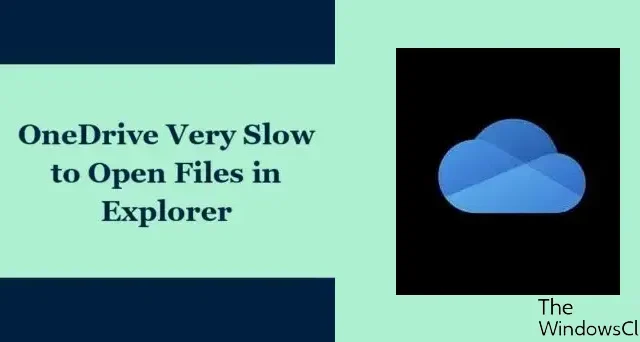
Se O OneDrive estiver muito lento ao abrir arquivos no Windows Explorer, esta postagem irá ajudá-lo. OneDrive é uma das plataformas de armazenamento em nuvem mais populares de propriedade da Microsoft. No entanto, às vezes pode encontrar problemas de desempenho que podem afetar a produtividade e o fluxo de trabalho do usuário.
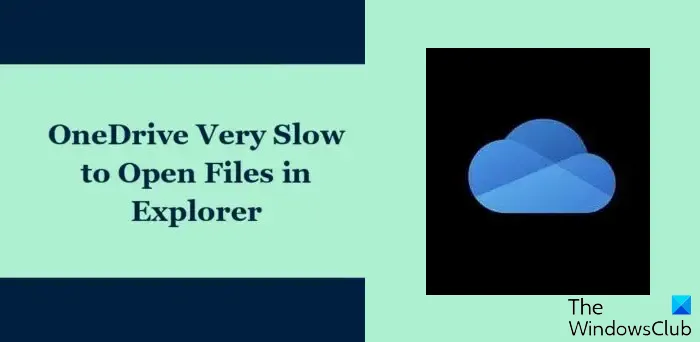
Corrija o OneDrive muito lento para abrir arquivos no Explorer
Siga estas sugestões se o OneDrive demorar muito para abrir no File Explorer em seu computador Windows:
- Verifique a sua conexão com a internet
- Verifique o armazenamento do OneDrive
- Pausar temporariamente a sincronização de arquivos
- Desvincular e vincular novamente o OneDrive
- Redefinir OneDrive
Agora, vamos ver isso em detalhes.
1] Verifique sua conexão com a Internet
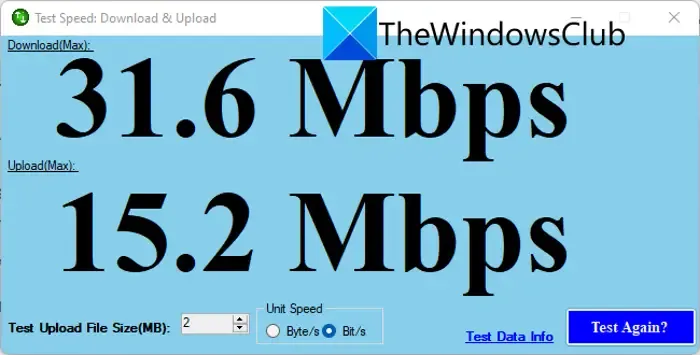
Antes de solucionar problemas, verifique se você está conectado a uma conexão de Internet rápida e estável. O OneDrive pode ter problemas para abrir arquivos no File Explorer se você não tiver uma boa conexão com a Internet. Executar um teste de velocidade da Internet verificará sua conexão com a Internet.
2] Verifique o armazenamento do OneDrive
O OneDrive poderá abrir arquivos lentamente no Explorador de Arquivos se sua conta não tiver espaço de armazenamento suficiente. Nesse caso, exclua arquivos desnecessários ou atualize seu plano OneDrive para acomodar dados adicionais.
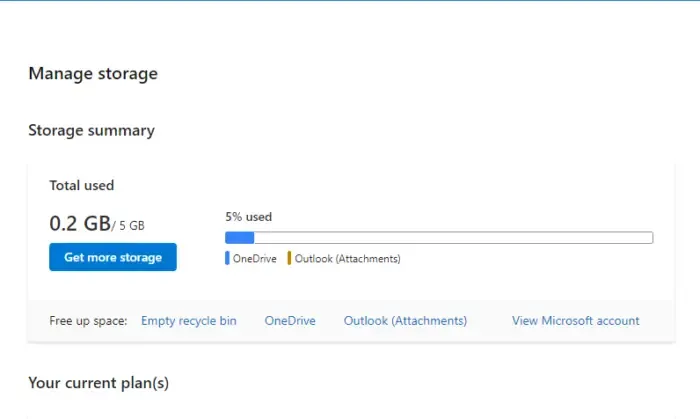
3]Pausar temporariamente a sincronização de arquivos
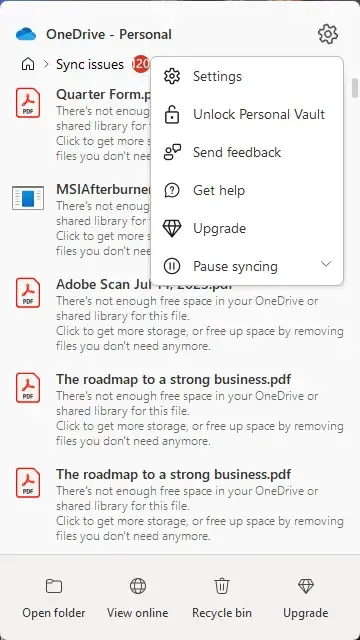
Em seguida, pause temporariamente o processo de sincronização de arquivos se o OneDrive estiver sincronizando arquivos em segundo plano. Para fazer isso, clique com o botão direito no ícone do OneDrive na bandeja do sistema, selecione Pausar sincronização e escolha uma duração.
4]Desvincule e vincule novamente o OneDrive
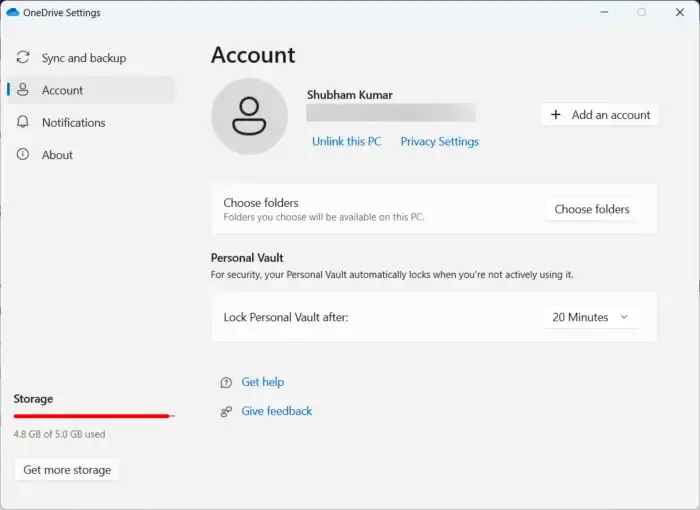
Desvincule sua conta OneDrive, vincule-a novamente e veja se ajuda. Veja como:
- Clique no ícone OneDrive na barra de tarefas, clique no ícone de engrenagem e selecione Configurações .
- Aqui, clique em Desvincular este PC.
- Reinicie o seu dispositivo e faça login no OneDrive novamente.
5]Redefinir o OneDrive
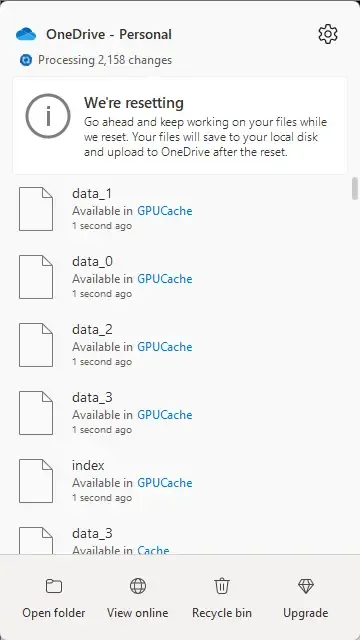
Por último, redefina o aplicativo OneDrive, pois isso desconectará todas as suas conexões de sincronização existentes, incluindo o OneDrive pessoal e o OneDrive corporativo ou de estudante. Veja como:
- Pressione Windows + R para abrir a caixa de diálogo Executar caixa.
- Digite o seguinte comando e pressione Enter.
%localappdata%\Microsoft\OneDrive\onedrive.exe /reset - Reinicie o seu PC quando terminar e veja se o erro foi corrigido.
Espero que essas sugestões ajudem você.
Por que demora tanto para abrir meu Explorador de Arquivos?
O File Explorer pode abrir lentamente se os processos em segundo plano estiverem consumindo memória excessiva ou se alguns complementos de terceiros estiverem criando problemas. No entanto, também pode ocorrer devido a problemas de acesso rápido, mau funcionamento de pesquisa e indexação, configurações incorretas ou arquivos de sistema corrompidos.
Por que o OneDrive não abre no File Explorer?
Se o OneDrive não abrir no File Explorer, limpe o armazenamento se estiver cheio e reinicie o aplicativo OneDrive. No entanto, se isso não ajudar, pause a sincronização de arquivos e vincule novamente o OneDrive.



Deixe um comentário